Este artículo te mostrará el paso a paso de cómo se configura y funciona la bodega de desecho.
Pre-requisitos:
- El usuario debe tener asignado el permiso Inventarios --> Administración --> Parámetros de Inventario, el cual se asigna en la pantalla de Usuarios, o en su caso, pertenecer a un Grupo de Usuarios que tenga este mismo permiso.
- El usuario debe tener asignado el permiso Ventas --> Procesos --> Notas de crédito, el cual se asigna en la pantalla de Usuarios, o en su caso, pertenecer a un Grupo de Usuarios que tenga este mismo permiso.
Proceso:
1. Configurar bodega de desecho.
En el menú principal del sistema, digitamos la palabra parámetros de inventario.

2. Definir bodega de desecho.
Una vez dentro de la pantalla, en el tap de Generales definimos los siguientes datos:
- Bodega de desecho: Definir cuál va ser la bodega de desecho.
- Descripción: Nombre de la bodega seleccionada.
- Casilla de Enviar cantidad sin aplicar en notas de crédito: Aplica cuando queremos señalar que algún producto no se reintegrará al inventario, sino que se enviará directamente a la bodega de desecho.
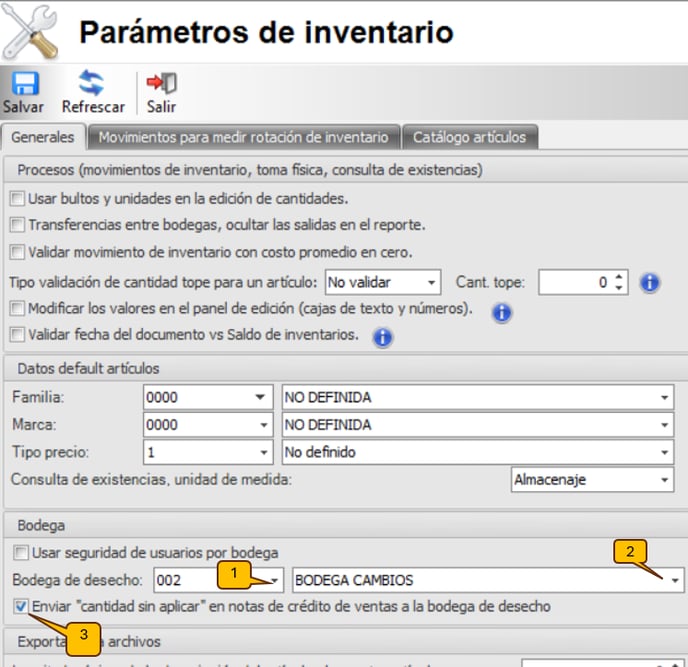
3.Una vez que hayas seguido todos los pasos, debes de presionar clic en Salvar para guardar los cambios.
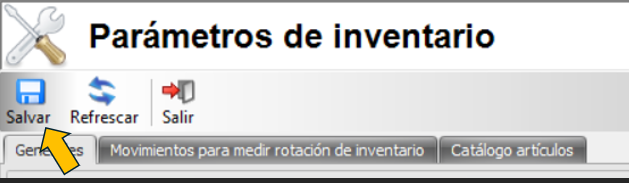
4. Aplicar nota de crédito.
Ahora que ya tienes configurada la bodega de desecho, debes ingresar a la pantalla de notas de crédito.

5. Dar clic en botón Nuevo.

6. Ingresar datos de la nota de crédito.
- Escribe el nombre o código del cliente al que deseas aplicar la nota de crédito.
- Elige el tipo de nota que más se ajuste a tus necesidades.
- Elegir la bodega.
- Seleccionar el recurso (si fuera necesario).
- Dar clic en salvar para guardar los cambios.

7. Después, es momento de agregar los artículos desde las facturas.
8. Proceder a seleccionar la factura que se va a vincular a la nota de crédito.
- Si tienes el número de factura a mano puedes usarlo y darle clic en filtrar.
- Puedes buscar la factura utilizando un rango de fechas!
- Al seleccionar el cajero, podrás ver la factura de manera sencilla y rápida.
- Haz clic en filtrar.

9. Selecciona la factura.

10. Confirmar la creación de la nota de crédito.
En la pantalla aparecerá un mensaje de confirmación. Solo tienes que hacer clic en la opción sí para que la factura se vincule correctamente a la nota de crédito.

11. Indicar en la nota de crédito las cantidades que aplican a inventario, y cuales a la bodega de desecho.
En la nota de crédito, en la casilla de cantidad aplica inventario, debes indicar cuántas unidades del artículo deseas devolver al inventario para que las mismas aparezcan disponibles para la venta, ya que están en buen estado.
Por ejemplo, si tienes 25 unidades, puedes aplicar 20 para el inventario. Luego, al hacer clic en otra casilla, el sistema te mostrará que 5 unidades van a la bodega de desecho, ya que esas están en mal estado y no se reintegrarán al inventario.

12. Debes dar clic en el botón de Salvar.

13. Debes aplicar la nota de crédito.

14. Haz clic en la opción sí en el mensaje de confirmación.

